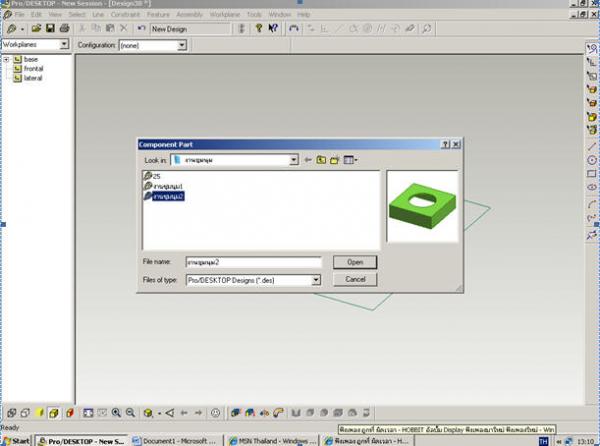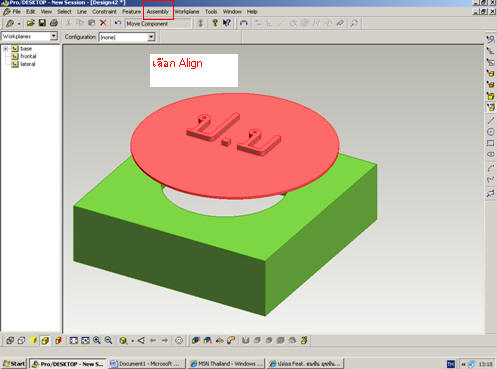การออกแบบกล่องมีฝาแบบบานพับ
|
17. เปิดงานใหม่เมื่อต้องการทำ Logo โดยสร้างวงกลมรัศมีเท่าที่เจาะฝา
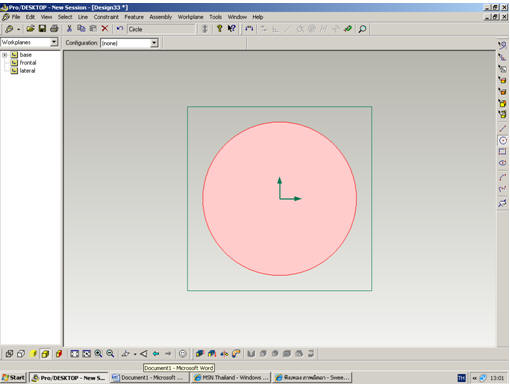
18.คลิกเครื่องมือ 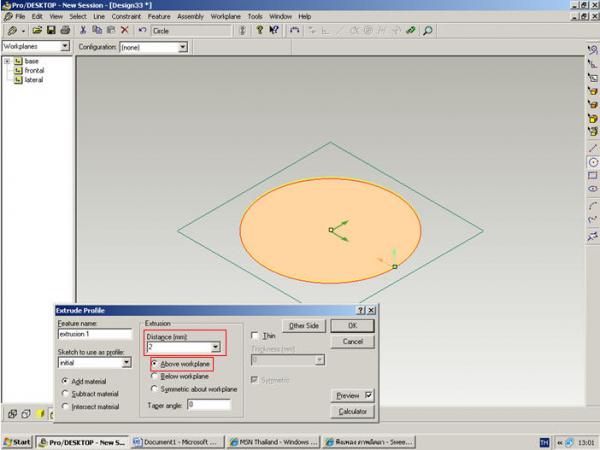
19.สร้าง Sketch เพิ่ม ในตำแหน่งที่ต้องการเพิ่มข้อความ 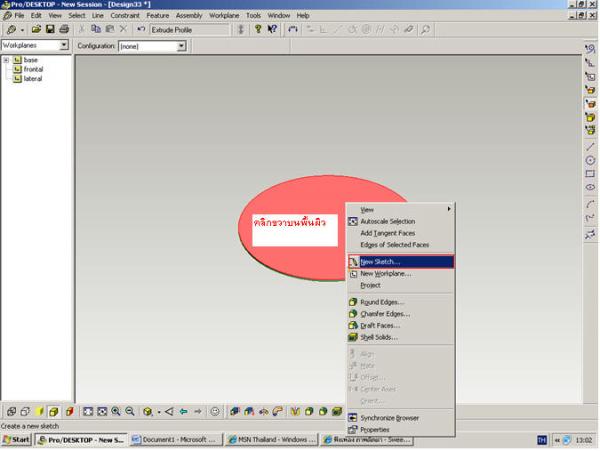
20.เมนู Line ---> Add Text Outline... 
21.พิมพ์มพ์ข้อความที่ต้องการ 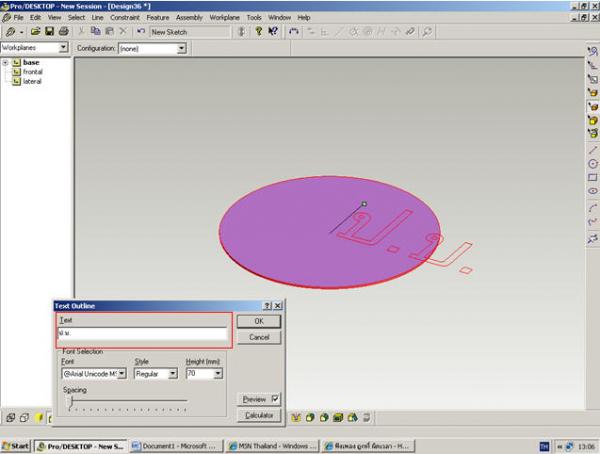
22.ป้อนค่าความสูงของตัวอักษร คลิกเครื่องมือ (Extrude Profile) บนแถบเครื่องมือ Feature กำหนด Extrusion ที่ 5 และ check Above Workplane 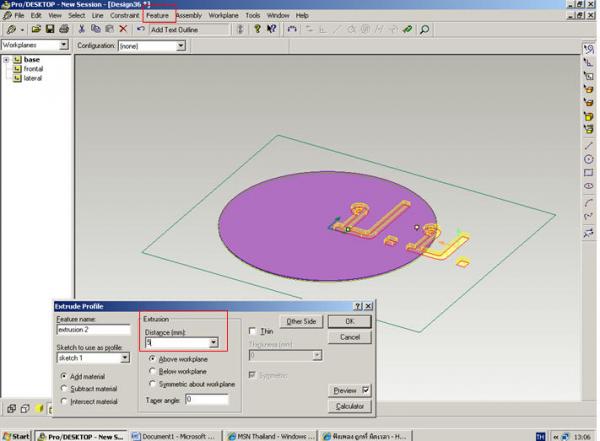
การใส่logo บนฝากล่อง โดยเปิด NEW Design fileไปที่ Assembly เลือก Add Component. เลือก fileฝากล่อง
ไปที่เมนู Assembly เลือก Fix Component
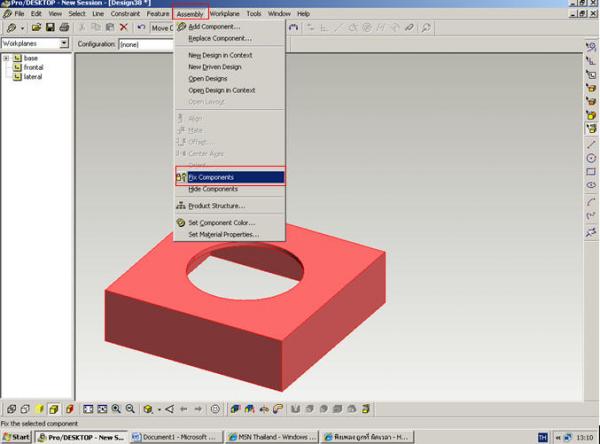
นำLogoเข้ามาโดยไปที่ Assembly เลือก Add Component. เลือก file Logo เข้ามา
เคลื่อนย้าย ชิ้นงานเลือกเมนู Assembly เลือกคำสั่ง Align เพื่อจัดตำแหน่งให้ Face ที่เลือกไว้ทั้งสองชิ้นงานเสมอกัน. เลือกคำสั่ง Select Face เลือกด้านล่างของชิ้นงานบน และกด Shift พร้อมกับเลือกด้านบนของชิ้นงานล่าง
เลือกเมนู Assembly เลือกคำสั่ง Mate (ประกบ) จะสังเกตเห็นว่าชิ้นงานทั้ง 2 ชิ้นถูกประกบให้ติดกัน
Save งาน |
- « แรก
- ‹ หน้าก่อน
- 1
- 2
- 3
- 4
- 5
- 6
- 7
- ถัดไป ›
- หน้าสุดท้าย »